iPhoneを使う上で、電話に次ぐベーシックな機能と言えば「メール」でしょう。
LINEなどの手軽なコミュニケーションツールもたくさんあるものの、大事な連絡やビジネスシーンなどではやっぱりメール機能が必要になることも多いかと思います。
そんなiPhoneの「メール」アプリですが、色んなメールアカウントを一括で管理できて便利なものの、受信メールがごちゃごちゃになってしまって、確認したいメールがなかなか見つからないなんてことがよくあるんですよね。
そこで今回は、iPhoneのメールアプリでメールを検索する方法について詳しくまとめていきたいと思います。
目次
iPhoneの「メール検索機能」知ってましたか?
膨大なメールを管理するには必須の機能と言える検索機能ですが、実はボク自身恥ずかしながら最近までメール検索機能があることを知りませんでした…。
個人的にGmailを頻繁に使っているので、検索したいときだけはわざわざGmailアプリを起動して検索していたため、不便だなと勝手に思い込んでいたんです。笑
さすがにおかしいなと思ってちょっと探してみたところ、当然のように検索機能を発見。
ただ、場所や使い方が若干分かりにくいなと感じたため、同じように見つけられていない方向けに色々と情報をまとめておきたいと思います。
iPhoneで受信メールを検索する方法
iPhoneの「メール」アプリで受信したメールを検索する方法について詳しく解説していきます。
方法としては3通りあるので、それぞれ使いやすいものをお好みで使ってみてください。
「メール」アプリで検索する
最もベーシックな方法と言えるのがこの「メール」アプリ内で検索する方法です。
メールの検索手順は以下の通りです。
- iPhoneの「メール」アプリを起動する。
- 検索したい受信ボックスを開く。
- メール一覧画面を下にスワイプする。
- 最上部に表示される「検索ボックス」に検索ワードを入力する。
- 「検索」をタップする。
これで、指定したワードを含んだメールのみに絞って表示することができます。
ちなみに指定できる検索ワードとしては、「人名」や「メールアドレスの一部」などなんでもOKですので、メールの宛先や本文中に含まれているワードを適当に指定してみてください。
また検索ワード以外にも、「未開封」や「フラグ付き」などのフィルターによる検索も可能なので、色々と用途に合わせて使い分けてください。
「Siri」に検索してもらう
iOSの名物AIである「Siri」にメールの検索を依頼することもできます。
手順としては「Siri」を起動して、「○○のメールを探して」とお願いするだけでOKです。
検索パターンとしては以下のような感じで依頼することが可能ですので参考にどうぞ。
- 「○○(差出人)からのメールを検索して」
- 「○○(検索ワード)に関するメールを探して」
- 「昨日届いたメールを確認して」
- 「○月○日に受信したメールを探して」
「Spotlight」機能で検索する
あまり使っている方を見かけませんが、iPhoneには「Spotlight」と言うクイック検索機能が搭載されています。
アプリなどを起動することなく、ホーム画面から直接検索をかけることができるため手っ取り早く探すことができます。
ただ、検索対象がメールだけでなくiPhone内の全てのアプリやWeb上の情報まで拾ってきてくれるため、範囲が広すぎて逆に使いづらくなってしまうケースもあるので注意してください。
検索手順は以下の通りです。
- iPhoneのホーム画面を表示する。
- 画面を下にスワイプする。
- 最上部の検索ボックスに「検索ワード」を入力する
これで素早く検索できる「Spotlight」機能を使用することができます。
メールを検索しやすくするコツ
ボクが実際に普段から行っている、iPhoneでメールを検索しやすくするためのコツをご紹介しておきます。
まず、不要なメールは確認した後すぐに「未開封」の状態に戻すのがオススメです。
日々、結構な数の迷惑メールや、営業メールが届くんですが、届くたびに確認して削除するのは結構手間がかかりますよね。
なので、基本的に不要だと思ったメールに関しては、読んだ後に「未開封」に戻しておき、定期的に「未開封」メールのみを一括削除するようにしています。
もう一つのコツが「フラグ」機能による管理です。
大事なメールや、後でまた確認することがありそうなメールに関しては、「フラグ」の機能でマーキングしておくことで、間違って消してしまうリスクも減りますし、後で検索もしやすいのでオススメです。
「フラグ」機能の使い方は、メール本文を表示した状態で左下の「」アイコンをタップし、オレンジ色のフラグマークが点灯すればOKです
みなさんもぜひ活用してみてください。
まとめ
今回は、iPhoneでメールを検索する方法について詳しくまとめてみました。
個人的には、日付や差出人を対象に検索ができる「Siri」による検索がかなり便利だと感じました。
今までメールの確認や管理で困っていた方は、ぜひ一度試してみてください。


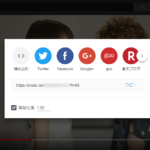










コメントを残す